Microsoft에서 새롭게 선보인 크로미움 엣지는 크롬과 마찬가지로 Chrome 웹 스토어에서 테마를 다운로드 받아 변경할 수 있는데요.
엣지 브라우저의 기본 테마가 밋밋하거나 시력 보호를 위해 다크모드 같은 어두운 색상의 브라우저를 사용하고 싶은 경우 크롬 테마를 이용해 사용자의 취향에 맞게 설치할 수 있는데 엣지 브라우저에는 테마 기능이 기본적으로 비활성화 되어 있습니다.
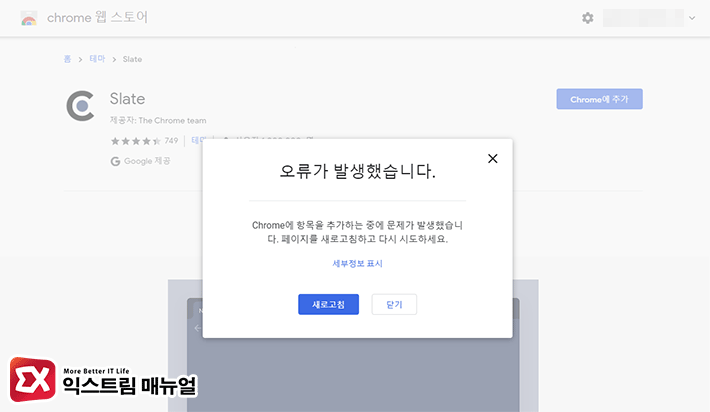
기능이 막혀있기 때문에 크롬 웹 스토어에서 테마를 다운로드 받으려고 하면 위와 같은 메시지를 보게 되는데요.
엣지 최신 버전에서는 실험실 기능을 이용해 테마 기능을 활성화한 다음 크롬 웹 스토어에서 제공하는 테마를 설치할 수 있습니다.
엣지 브라우저 크롬 테마 설치 기능 활성화
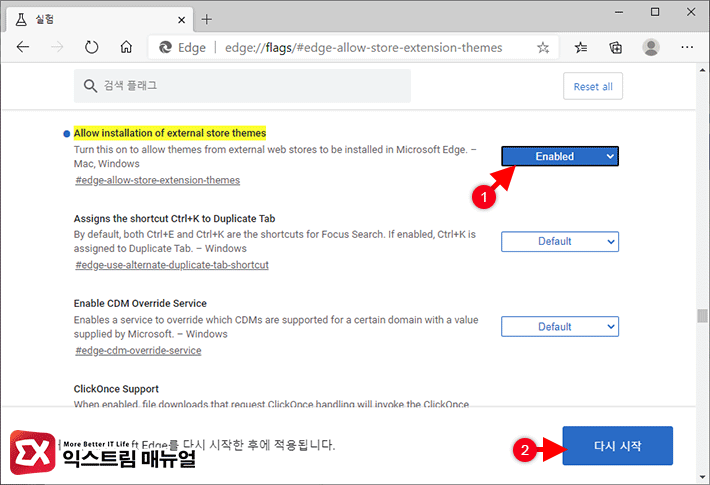
edge://flags/#edge-allow-store-extension-themes
엣지 브라우저 실험실 기능인 Allow installation of external store themes 기능을 활성화 합니다.
위 주소를 복사해 붙여 넣으면 바로 이동되며 Default를 Enabled로 변경 후 브라우저를 다시 시작하면 되겠습니다.
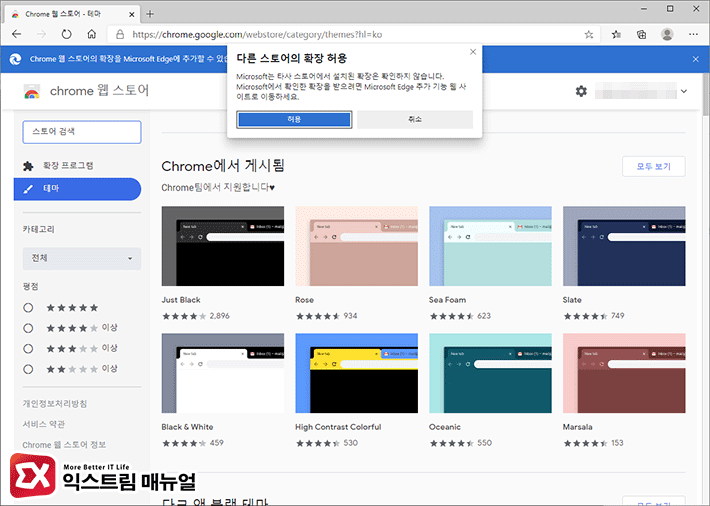
크롬 웹 스토어 테마 카테고리로 이동한 다음 원하는 테마를 설치하면 됩니다.
만일 엣지 브라우저에서 크롬 웹 스토어를 처음 접근한다면 브라우저 상단에 나타나는 ‘Chrome 웹 스토어의 확장을 Microsoft Edge에 추가할 수 있습니다.’ 메시지에서 [다른 스토어의 확장 허용] 버튼을 클릭해 기능을 수락합니다.
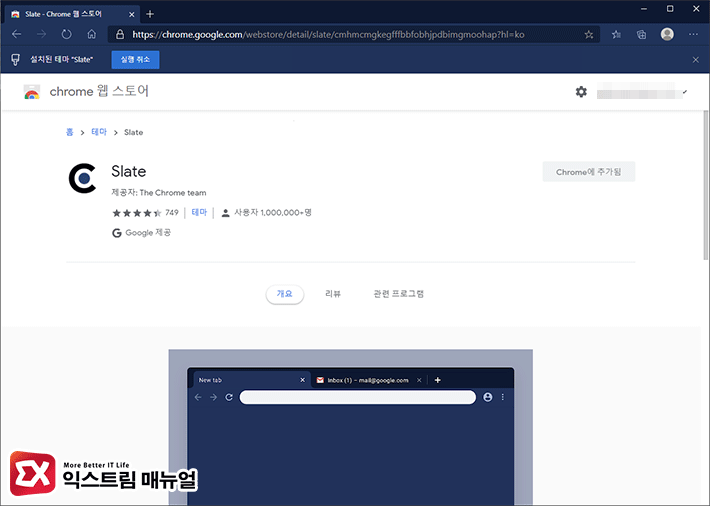
엣지에 크롬 테마를 설치하면 바로 적용되어 테마 모양을 확인할 수 있습니다.
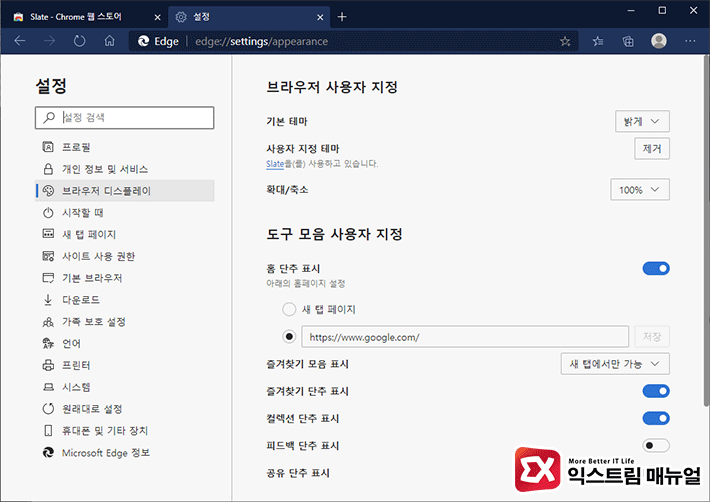
크롬과 마찬가지로 엣지에서도 테마 하나만 설치가 가능하며 테마 설치 리스트를 제공하지 않기 때문에 가장 마지막에 설치한 테마만 남게 됩니다.
만일 설치한 테마를 삭제하고 싶다면 엣지의 [설정 > 브라우저 디스플레이 > 사용자 지정 테마]로 이동한 다음 제거 버튼을 클릭해 삭제할 수 있습니다.



